idtwiが使えないときの代替手段3選|すべて無料で使えます


idtwiで504エラーが出てしまった……
急いでTwitterのユーザーIDを確認したいんだけど、ほかに方法ないのかな……
idtwiはTwitterのユーザーIDを確認することができる(ユーザーIDからスクリーンネームを確認することも可能)ツールですね。
スクリーンネームが変更履歴も見れたりするので便利ですよね。
ただ、たまに504などのエラーが出て、使えなくなってしまうことありませんか?
本記事では、そんな時にすぐに使える代替手段を3つ、紹介します。
- 代替ツール2つ
- Twitter画面からユーザーIDを確認する方法
- 自分でプログラムを書いて確認する方法
この記事を読むことで、idtwiが使えなくなった時の対処法がわかるだけでなく、プログラミングによって自作することもできるようになります。
履歴を残さずにユーザーIDを調べることができますので、ぜひトライしてみてはいかがでしょうか。
高専から大学編入後、精密機器メーカーで開発経験を積み、ハードウェアスタートアップでIoTデバイス向けのWebアプリケーション開発を行っている。
GASを使った記事多数執筆中。
» GAS関連記事一覧
idtwiが使えないときの代替手段3選

idtwiが使えない時の代替手段のひとつ目は、似たようなWebツールを使うことです。
①idtwiの代替ツールは2つある
idtwiが使えなくなった時の代替ツールは2つあります。
どちらもWebブラウザからアクセスすることが可能です。
※idtwiと違って、スクリーンネームの変更履歴までは追うことはできません。
1. Twitter ID-Twitter screen_name 相互変換
URL: http://tik.dignet.info/web/idname/
2. TweeterID
上記で紹介した2つのツールは、どちらも何かしらWeb上に調べた履歴が残ってしまいます。
もし、履歴を残さずにユーザーIDを調べる場合、これから紹介する②または③の方法がおすすめです。
②Twitter画面からユーザーIDを確認する方法
2つ目の方法は、PCのTwitter画面からユーザーIDを確認する方法です。
自分自身のIDでも、他の人のIDでも同じ手順で調べることが可能です。
この方法を使うメリット・デメリットは以下のとおりです。
Twitter画面からユーザーIDを確認する手順
Twitter画面からユーザーIDを確認する手順は以下のとおりです。
PCからWebブラウザ(Chromeなど)でTwitterにログインします。
ユーザーIDを調べたいユーザーのプロフィール画面を開きます。
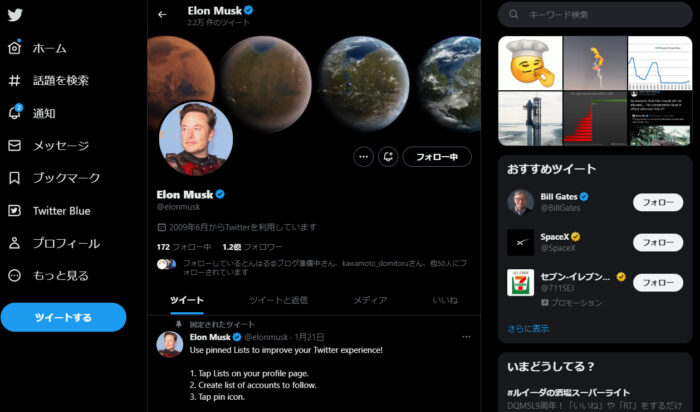
以下のどちらかの方法で、「開発者モード」画面を開きます
- 画面上で右クリック⇒「検証」
- 画面上で
F12キーを押す
ctrl+Fで出てくる)にidentifierと入力する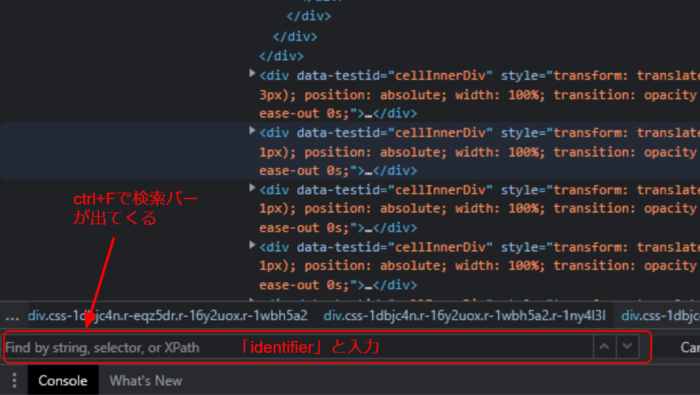
identifierで検索ヒットした部分がユーザーIDidentifierと入力すると、該当する部分がハイライトされます。
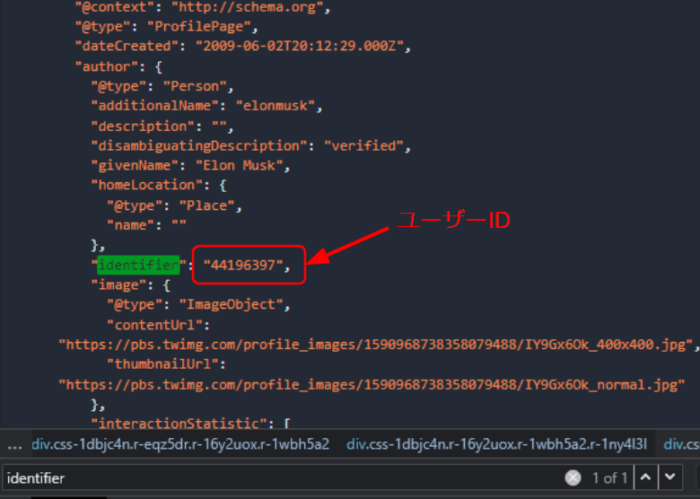
その部分をよく見ると、右側に数字が羅列された部分があると思いますが、そこがユーザーIDとなっています。
ユーザーIDからスクリーンネームを知りたい場合は?
逆に、ユーザーIDからスクリーンネームを知りたい場合は、
https://twitter.com/intent/user?user_id=44196397
のように、user_id=の後ろの部分を調べたいユーザーIDに指定してブラウザで開くことで、そのユーザーのページを閲覧することができます。
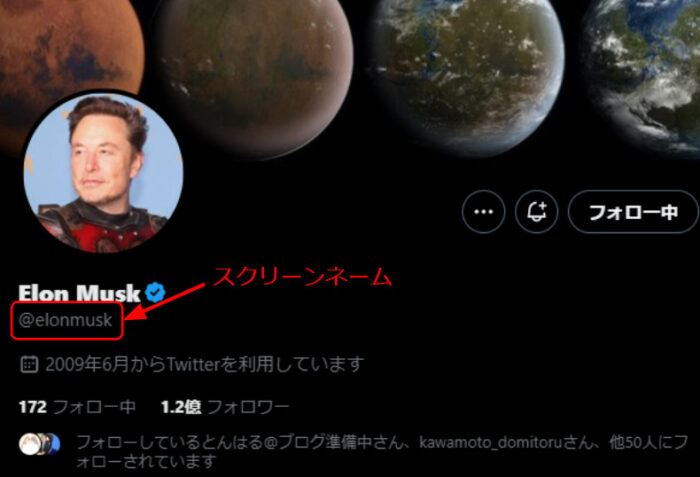
ページを開くと、上記画像の@elonmuskのようにスクリーンネームが表示されます。
③自分でプログラムを書いて確認する方法
3つ目は、自分でプログラムを書いて確認する方法を紹介します。
この方法を使うメリットとデメリットは以下のとおりです。
ここでは、GAS(Google Apps Script)とTwitter APIを使って、完全無料で自作する方法を紹介します。
以下の手順を読み進める前に、GmailアカウントとTwitterアカウントを準備しましょう。
GASでTwitter APIを使う準備をする
まずは、GASでTwitter APIを使えるようにする必要があります。
準備の手順は、以下の記事にまとめました(所要時間:約10分)。

GASにコードを書いていく
Twitter APIを使う準備ができたら、GASのコード.gsにプログラムを書いていきます。
こちらが、GASコードの全容です(コピペで使えます)。
// Twitter API情報
const TWITTER_API_KEY = PropertiesService.getScriptProperties().getProperty('TWITTER_API_KEY');
const TWITTER_API_SECRET = PropertiesService.getScriptProperties().getProperty('TWITTER_API_SECRET');
// twitter library
const twitter = TwitterWebService.getInstance(TWITTER_API_KEY, TWITTER_API_SECRET);
// Endpoints
const API2_BASE_URL = "https://api.twitter.com";
const urlGetUserById = targetUserId => `/2/users/${targetUserId}`;
const urlGetUserByUsername = targetUsername => `/2/users/by/username/${targetUsername}`;
// 実行用関数
function main() {
getUserId('elonmusk'); //スクリーンネーム⇒ユーザーID
getUsername('44196397'); //ユーザーID⇒スクリーンネーム
}
// スクリーンネームからユーザーIDを取得する
function getUserId(username) {
const service = twitter.getService();
let url = API2_BASE_URL + urlGetUserByUsername(username);
const data = JSON.parse(service.fetch(url)).data;
const userId = data.id;
console.log(`スクリーンネーム「@${username}」のユーザーIDは「${userId}」です`);
return userId;
}
// ユーザーIDからスクリーンネームを取得する
function getUsername(userId) {
const service = twitter.getService();
let url = API2_BASE_URL + urlGetUserById(userId);
const data = JSON.parse(service.fetch(url)).data;
const username = data.username;
console.log(`ユーザーID「${userId}」のスクリーンネームは「@${username}」です`);
return username;
}
// Twitter認証
function authorize() {
twitter.authorize();
}
// Twitter認証解除
function reset() {
twitter.reset();
}
// Twitter認証時のコールバック
function authCallback(request) {
return twitter.authCallback(request);
}main関数を実行する
main関数を実行することで、スクリーンネームとユーザーIDの相互変換ができるようになっています。
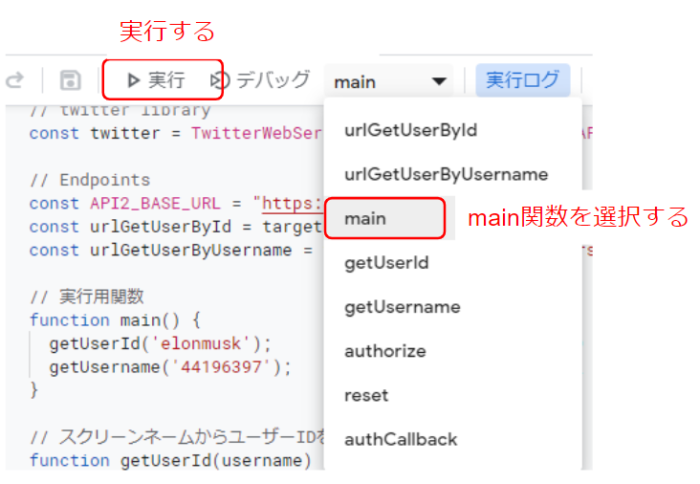
上記画像のように、main関数を選択した後、「実行」をクリックすることで変換用の関数が実行されます。
実行した結果は、こちらのように画面下部の「実行ログ」に出力され、変換結果を確認可能です。
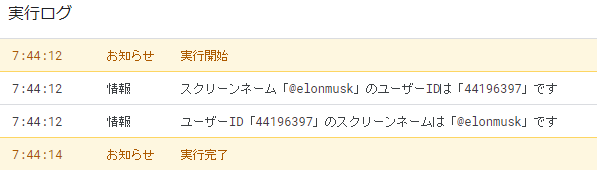
変換に使用している関数は以下の2つです。
getUserId関数:スクリーンネームをユーザーIDに変換- 引数(
getUserId(username)のusernameの部分)にスクリーンネーム(@なし)を指定する
- 引数(
getUsername関数:ユーザーIDをスクリーンネームに変換- 引数(
getUsername(userId)のuserIdの部分)にユーザーIDを指定する
- 引数(
それぞれの関数内でTwitter APIにアクセスし、ユーザー情報を取得しています。
(ユーザー情報を取得するAPIの詳細はTwitter API referenceを参照)
どちらの関数も、15分間で300回までの実行回数制限がありますので、むやみやたらと実行しないように注意してくださいね(普通に使う分には全く問題ないと思います)。
まとめ:履歴を残したくなければ自作しよう

idtwiが使えなくなった時の代替手段を3つご紹介しました。
- 代替ツール2つ
- Twitter画面からユーザーIDを確認する方法
- 自分でプログラムを書いて確認する方法
idtwiは便利なツールですが、調べるとその履歴がWeb上に残ることとなります。
もし、履歴が残ってしまうことに不安を覚えるのであれば、自分でプログラムを書いてみることをおすすめします。
プログラムがだんだんわかってくると、もっとTwitter APIを使いこなしたい!と思うようになってきます。
Twitter APIの基本的な使い方に関してはこちらにまとめてありますので、ぜひ読んでみてください!


また、「プログラムを書いたりせずにTwitterのフォロワーを増やしたい……」というのであれば、SocialDogなどのTwitterマーケティングツールを使ってみてはいかがでしょうか?
7日間完全無料でお試し






